LinkedIn har etablert seg som en sentral plattform for profesjonelle over hele verden. Det er et viktig verktøy for jobbsøkere, praktikantplasser og rekrutterere, i tillegg til å være en verdifull ressurs for å knytte og styrke profesjonelle bånd på nett. Millioner av brukere benytter seg av LinkedIn daglig for å utvide sitt nettverk og karriere. Siden oppstarten i 2002 har plattformen vært en viktig guide for jobbsøkere og en arena for å fremvise sin faglige kompetanse. Likevel opplever noen brukere problemer, som for eksempel at LinkedIn-appen ikke viser bilder. Hvis du opplever det samme, har du kommet til rett sted. Vi gir deg en omfattende veiledning som tar for seg ulike metoder for å løse problemet med manglende profilbilder på LinkedIn. Vi vil også se nærmere på årsakene til at dette skjer. Hvis du er lei av at LinkedIn ikke laster inn bilder, les videre for å lære mer.
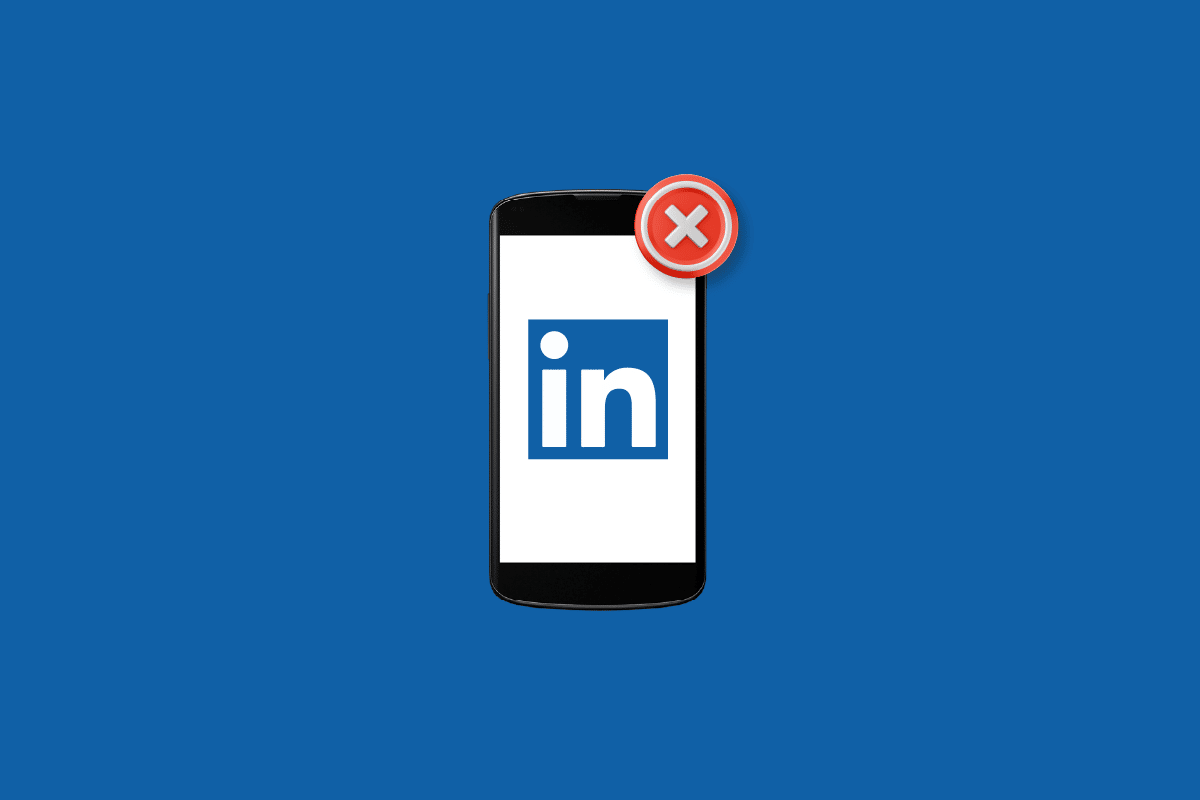
Løsninger for LinkedIn-appen som ikke viser bilder
LinkedIn er kjent for sin brukervennlighet og funksjonalitet på tvers av ulike nettlesere som Chrome, Microsoft Edge, Firefox og Safari på PC, samt Chrome, Edge, Safari og Android på mobil. Hvis du opplever problemer med visning eller lasting av bilder på LinkedIn, kan det skyldes flere faktorer. Her er noen av de vanligste årsakene:
- Problemer med internettforbindelsen kan hindre bilder i å laste inn.
- Lagret nettleserbuffer og informasjonskapsler kan forårsake problemer med bildevisning.
- En utdatert nettleserversjon kan forstyrre funksjonaliteten til LinkedIn-appen.
- Utvidelser og popup-blokkere kan også være årsaken til at bilder ikke vises.
- En utdatert LinkedIn-app kan føre til at profilbilder ikke lastes inn.
La oss nå se på mulige løsninger for å fikse problemet med at bilder ikke laster inn på LinkedIn.
Metode 1: Feilsøk Internett-tilkoblingen
Start med å sjekke internettforbindelsen din. En ustabil eller manglende tilkobling er ofte årsaken til at profilbilder ikke vises. Hvis du har problemer med tilkoblingen, kan du finne hjelp i vår veiledning for feilsøking av nettverksproblemer.
 Bilde av Lorenzo Cafaro fra Pixabay
Bilde av Lorenzo Cafaro fra Pixabay
Metode 2: Oppdater LinkedIn-appen
En utdatert applikasjonsversjon kan forårsake inkompatibilitet og føre til problemer med bildevisning og andre funksjoner. Oppdater LinkedIn-appen for å rette opp dette problemet. Her er trinnene for en Android-telefon (Vivo 1920):
1. Åpne Play Butikk-appen på din enhet.

2. Søk etter LinkedIn.

3. Trykk «Oppdater» for å laste ned den nyeste versjonen.
Merk: Hvis appen er oppdatert, ser du kun «Avinstaller» og «Åpne». I så fall kan du prøve å installere appen på nytt.
Metode 3: Tøm nettleserens informasjonskapsler og hurtigbuffer
Nettlesere lagrer informasjonskapsler og hurtigbuffer som kan bli korrupte over tid. Dette kan føre til at nettleseren beholder en gammel versjon av LinkedIn, noe som igjen kan forårsake at bilder ikke laster. Tøm nettleserens informasjonskapsler og hurtigbuffer. Se veiledningen vår for hvordan du tømmer dette i Google Chrome.

Metode 4: Juster personverninnstillinger
Det er mulig at personverninnstillingene dine på LinkedIn hindrer deg i å se profilbilder. Du må sjekke at du har valgt riktig innstilling for å fikse dette.
1. Klikk på «Meg»-ikonet øverst på LinkedIn-startsiden.

2. Velg «Innstillinger og personvern» fra menyen.

3. Klikk på «Viser profilbilder» i «Kontopreferanser».

4. Forsikre deg om at du velger et annet alternativ enn «Ingen» for å se andre brukeres profilbilder.

Merk: Google Chrome nettleser vises som et eksempel.
Metode 5: Oppdater nettleseren
For en optimal brukeropplevelse er det viktig å benytte en nettleser som støttes og er oppdatert. Sørg for at du bruker den nyeste versjonen av nettleseren. Du kan også prøve en annen nettleser. For å oppdatere nettleseren din på PC, følg disse trinnene:
1. Start Google Chrome.
2. Klikk på ikonet med de tre prikkene for å åpne innstillingsmenyen.

3. Hvis Chrome er oppdatert, vises «Nesten oppdatert» i «Om Chrome»-delen. Klikk på «Start på nytt».
Merk: Hvis en oppdatering er tilgjengelig, blir du bedt om å oppdatere Chrome.

Metode 6: Deaktiver utvidelser og popup-blokkering
Aktiverte utvidelser og popup-blokkering i nettleseren kan hindre visning av profilbilder. Disse verktøyene kan blokkere visse skript på nettsider, noe som kan påvirke funksjonaliteten til LinkedIn. Deaktiver utvidelser og popup-blokkering i Chrome ved å følge disse trinnene:
1. Åpne Chrome, klikk på de tre vertikale prikkene, velg «Flere verktøy» og deretter «Utvidelser».

2. Slå av bryterne for de ulike utvidelsene du har installert.
Merk: Hvis en utvidelse ikke er nødvendig, kan du slette den ved å klikke på «Fjern».

Metode 7: Installer LinkedIn-appen på nytt
Prøv å installere LinkedIn-appen på nytt for å løse problemet med manglende bildevisning. Følg disse trinnene:
1. Start Google Play Butikk-appen og gå til LinkedIn-appen.
2. Trykk på «Avinstaller» og vent til prosessen er fullført.

3. Trykk på «Installer» for å laste ned den nyeste versjonen.

4. Logg inn på LinkedIn og sjekk om problemet med visning av profilbilder er løst.
Metode 8: Bruk Post Inspector
LinkedIn har en innebygd funksjon kalt Postinspektør som kan hjelpe med å løse problemer med manglende bildevisning. Verktøyet hjelper deg med å oppdatere data, feilsøke problemer og mer. Lim inn URL-en i verktøyet, og sjekk «Feilsøkingsproblemer» for å se hva som er galt.

Hvis LinkedIn-appen ikke viser bilder du har lastet opp, kan det skyldes feil filformat eller bildestørrelse.
Ofte stilte spørsmål (FAQ)
| Q1. Hvorfor kan jeg ikke laste inn bilder på LinkedIn? |
| Ans. En mulig årsak er at bildet ikke er på samme domene som siden du ser på. |
| Q2. Hvorfor kan jeg ikke legge til et bilde i et innlegg? |
| Ans. Det er retningslinjer for LinkedIn-bilder i innlegg. Personlige logoer eller bilder knyttet til bedriften din kan ikke lastes opp. |
| Q3. Hvorfor vises ikke LinkedIn-bildet mitt? |
| Ans. Dette kan skyldes personverninnstillingene. Du kan ha valgt «1. grads tilkoblinger» under synlighetsdelen. |
| Q4. Hvordan kan jeg tømme hurtigbufferen på LinkedIn? |
| Ans. Bruk det innebygde Post Inspector-verktøyet. |
| Q5. Hvordan kan jeg oppdatere LinkedIn-appen min? |
| Ans. Oppdater appen på mobilenheten din. |
Vi håper at denne veiledningen har hjulpet deg med å løse problemet med manglende bildevisning på LinkedIn. Hvis du har ytterligere spørsmål eller forslag, vennligst legg dem igjen i kommentarfeltet nedenfor.